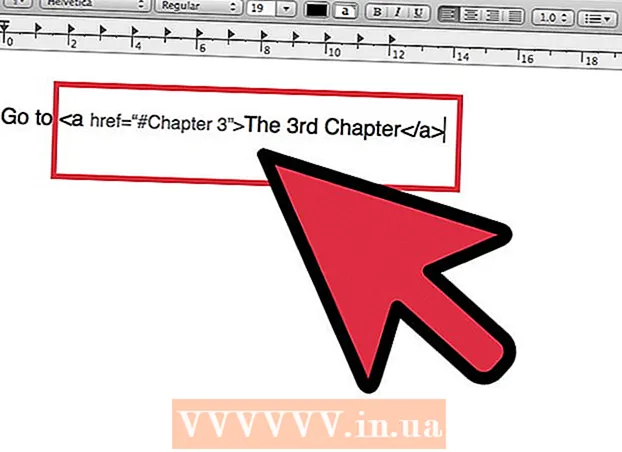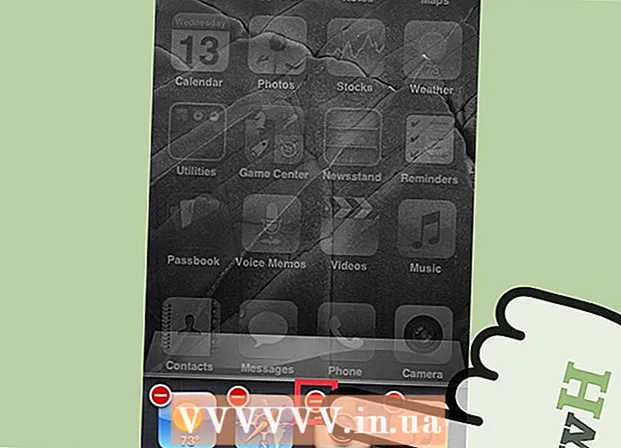लेखक:
Randy Alexander
निर्मितीची तारीख:
25 एप्रिल 2021
अद्यतन तारीख:
1 जुलै 2024

सामग्री
विकीहो आज आपल्याला जीमेलमधील संदेशांचे वर्गीकरण कसे करावे हे शिकवते संगणक आणि मोबाईल दोन्ही उपकरणांवर लेबलद्वारे. "लेबले" किंवा "लेबले" जीमेलमध्ये फक्त फोल्डरचा एक प्रकार आहे.
पायर्या
पद्धत 1 पैकी 2: संगणकावर
मधील Gmail मुख्यपृष्ठास भेट द्या https://www.google.com/gmail/. आपण आधीपासून लॉग इन केले असल्यास, आपला इनबॉक्स दिसेल.
- आपण लॉग इन नसल्यास, बटणावर क्लिक करा साइन इन करा किंवा लॉग इन पृष्ठाच्या वरील-उजव्या कोपर्यात, आपला ईमेल पत्ता आणि संकेतशब्द टाइप करा.

क्लिक करा अधिक ▼ किंवा विस्तारित यादी ▼ इनबॉक्स पृष्ठाच्या डावीकडे झाडाच्या तळाशी आहे.
क्लिक करा नवीन लेबल तयार करा चांगले नवीन लेबल तयार करा. हा पर्याय विभागाच्या तळाशी आहे अधिक पर्यायांच्या यादीमध्ये.

लेबल नाव प्रविष्ट करा, नंतर क्लिक करा तयार करा चांगले तयार करा. म्हणून लेबलचे नाव झाडावर जोडले जाईल.- आपण बॉक्स देखील तपासू शकता अंतर्गत घरटे लेबल किंवा लेबले आत बसली त्यानंतर सबफोल्डर म्हणून नवीन लेबल तयार करण्यासाठी विद्यमान लेबल निवडा.

लेबल करण्यासाठी संदेश निवडा. हे करण्यासाठी, आपण लेबल करू इच्छित असलेल्या प्रत्येक ईमेलच्या डावीकडील बॉक्सवर क्लिक करा.
लेबल चिन्हावर क्लिक करा. लेबल असलेले हे बटण शोध बॉक्सच्या खाली इनबॉक्सच्या शीर्षस्थानी आहे.
- आपण निवडलेल्या ईमेलवर क्लिक देखील करू शकता, पृष्ठाच्या डावीकडील झाडामध्ये असलेले लेबल नाव ड्रॅग आणि ड्रॉप करू शकता.
लेबलच्या नावावर क्लिक करा. याचा अर्थ असा की निवडलेला ईमेल स्वयंचलितपणे लेबलमध्ये जोडला जाईल, याचा अर्थ असा की आपण डाव्या पट्टीमध्ये असलेल्या लेबलवर क्लिक करू आणि ईमेल पाहू शकता.
- आपण आपल्या इनबॉक्समधून एखादे ईमेल लपवू इच्छित असल्यास, "संग्रहण" किंवा "संग्रहण" बटणावर क्लिक करा (इनबॉक्सच्या शीर्षस्थानी असलेले एक बॉक्समध्ये बाणांच्या खाली असलेल्या चिन्हासह). तर ईमेल आपल्या इनबॉक्समधून अदृश्य होईल, परंतु आपण अद्याप ते लेबलच्या नावावर क्लिक करून पाहू शकता.
2 पैकी 2 पद्धत: फोनवर
जीमेल अॅप उघडा. लिफाफ्यासारख्या पांढर्या पार्श्वभूमीवर लाल "एम" असलेला अनुप्रयोग शोधा.
- आपण Gmail मध्ये लॉग इन केलेले नसल्यास, आपला Google पत्ता आणि संकेतशब्द टाइप करा आणि टॅप करा साइन इन करा.
बटण दाबा ☰ स्क्रीनच्या वरील डाव्या कोपर्यात. मेनू पॉप अप होईल.
खाली स्क्रोल करा आणि क्रियेवर टॅप करा + नवीन तयार करा चांगले + नवीन लेबले तयार करा मेनूच्या तळाशी.
लेबलसाठी नाव प्रविष्ट करा आणि क्लिक करा पूर्ण झाले चांगले पूर्ण झाले. म्हणून लेबल तयार केले गेले आहे.
क्लिक करा ☰. मेनू पॉप अप होईल.
खाली स्क्रोल करा आणि निवडा प्राथमिक चांगले मुख्य मेनूच्या शीर्षस्थानी. हे आपल्याला आपल्या होम मेलबॉक्सवर परत घेऊन जाईल.
- आपण मेलबॉक्स देखील टॅप करू शकता सामाजिक (सोसायटी), अद्यतने (अद्यतनित सामग्री) चांगले जाहिराती (जाहिरात) आवश्यक असल्यास मेनूच्या शीर्षस्थानी.
आपण फोल्डरमध्ये हलवू इच्छित ईमेल निवडा. सर्व प्रथम, डावीकडील चेक मार्क दिसेपर्यंत ईमेल क्लिक करा आणि धरून ठेवा, त्यानंतर आपण हलवू इच्छित असलेल्या उर्वरित मेलवर क्लिक करा.
बटण दाबा … स्क्रीनच्या उजव्या कोपर्यात स्थित. एक मेनू दिसेल.
निवडा लेबले बदला चांगले लेबल बदला. हा पर्याय पॉप-अप मेनूच्या शीर्षस्थानी आहे.

लेबल वर क्लिक करा. त्यानंतर स्क्रीनच्या उजव्या बाजूला असलेल्या लेबलच्या चेकबॉक्समध्ये एक टिक दिसून येईल.- जर तेथे अनेक लेबले असतील तर आपण निवडलेल्या ईमेलसाठी पेस्ट करू इच्छित प्रत्येक लेबल टॅप करू शकता.

चिन्हावर क्लिक करा ✓ स्क्रीनच्या उजव्या कोपर्यात. हे आपली लेबले निवडलेल्या ईमेलवर पेस्ट करेल आणि त्या लेबलच्या फोल्डरमध्ये जोडेल.- आपण आपल्या होम मेलबॉक्समधून संदेश लपवू इच्छित असल्यास, लेबल केलेले ईमेल डावीकडे स्लाइड करा. संदेश संग्रहित केला जाईल आणि इनबॉक्समधून अदृश्य होईल.
- लेबल पाहण्यासाठी, टॅप करा ☰, खाली स्क्रोल करा आणि लेबल नाव निवडा. आपले सर्व लेबल केलेले संदेश येथे आहेत.